Egy csaló adatlap a videószerkesztő alkalmazásokhoz az Ön Android telefonjára
A múlt héten írtunk egy kis útmutatót videószerkesztő alkalmazások az iPhone-hoz ez lehetővé tette az alapvető videószerkesztő funkciók ingyenes elvégzését, vízjelek hozzáadása nélkül a végső kimenetbe. A bejegyzés célja az volt, hogy segítsen az olvasóknak megtalálni egy alkalmazást, amely rendelkezik az egyetlen videószerkesztő funkcióval, amelyet kerestek, és nem fizetett semmit. Ez a bejegyzés ugyanazokat a funkciókat fedezi az Android felhasználók számára készült alkalmazásokkal. Az alkalmazások ingyenesek, de szinte mindegyik tartalmaz hirdetéseket, amelyek különböznek attól, hogy bosszantóak és zavaróak-e. Egyes alkalmazások csökkenthetik a végső videó minőségét, de egyik alkalmazás sem hirdet vízjelet.
követelmények: Legalább KitKatot futtató Android készülék
Gyökérállapot: Nem számít
Az összes alkalmazást Nexus 5-en tesztelték az Android 5.1 operációs rendszerrel. Az eszköz gyökere nem volt.
Az útmutatóban szereplő alkalmazások:
- VidTrim
- Klipmix
- AndroVid
- VideoShow
A videó hosszának vágása
A videóvágás az egyik egyszerűbb szolgáltatás, amelyet az ingyenes videószerkesztő alkalmazásokban megtalálhat, de a legtöbb vágja le az eredeti klipet, ahelyett, hogy a vágott részről másolatot készítne. A VidTrim kivétel ebben az esetben. Az alkalmazás talán egy taposóakna, amely tele van hirdetésekkel, de megkapja a munkát. Sőt, még nem kell veszélyeztetnie a videó minőségét.
Válassza ki a kivágni kívánt videót, húzza a klip vágásához a keresősáv mindkét végén található két gombot, majd koppintson az olló gombra a felső sávon. Válassza ki, hogy kivágja-e az eredeti klipet, vagy el akarja-e menteni a vágott részt különálló videóként.
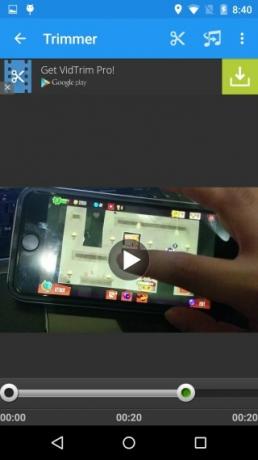

Egyesítsen két klipet
A KlipMix szépen elvégzi a trükköt. Válassza ki az egyesíteni kívánt klipeket. Kivághatja a videó időtartamát, ha akar, és zenét is hozzáadhat a videóhoz. Húzza és dobja el a klipeket az átrendezéshez, és amikor kész, érintse meg a Mentés gombot a jobb felső sarokban.

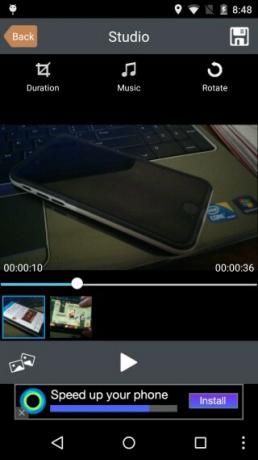
Hang hozzáadása vagy eltávolítása
Meglepő, milyen nehéz volt megtalálni a megfelelő alkalmazást, amely elnémíthatja a videó hangját. Nem kaptuk meg a pontos funkcionalitást, amit akartunk, ezért egy kicsit improvizálni kellett. Az alkalomra szolgáló alkalmazás AndroVid. Ez lehetővé teszi a zenék hozzáadását az eszközről. Válassza ki azt a videót, amelybe zenét szeretne hozzáadni, és koppintson a tetején található „Zene hozzáadása” gombra. Keresse meg a használni kívánt hangot, majd egyensúlyozza meg a videoklip hangerejét és a videó eredeti hangját. A videó teljes némításához nullára csökkentse az eredeti hangerőt és a zenei klipet is. A hang elnémításához ki kell választania egy zenefájlt. Ennek egyszerűen nincs más lehetősége.


Szöveg hozzáadása egy videóhoz
Egy másik nehezen megtalálható funkció az volt, hogy szöveget lehet hozzáadni egy videóhoz, de azt az alkalmazást találtuk, amely ezt nagyon jól teszi; VideoShow. Válassza ki a videót, és koppintson a lejátszóra a felső gombok megjelenítéséhez. A Felirat gomb segítségével szöveget adhat hozzá. Kiválaszthatja a szín, a helyzet és az időtartamot, ameddig a szöveg marad a képernyőn.


Ismer egy nagyszerű videószerkesztő alkalmazást, amely valami igazán jól működik, ingyen? Tudassa velünk a megjegyzésekben.
Keresés
Legutóbbi Hozzászólások
Hogyan szerezzük be a Google Asszisztenst Android telefonján
A személyes asszisztensek egyre népszerűbb funkciók az okostelefono...
Telepítse az Android 4.2 kamera APK-t a Photo Sphere-rel az ICS-en a 4.1.x-re
A Google mobil operációs rendszerének legfrissebb iterációja, Andro...
A Moto X gyökere és a CWM helyreállítása rajta [Teljes útmutató]
A Motorola (vagy mondhatom, hogy a Google) új zászlóshajója, a Moto...



![A Moto X gyökere és a CWM helyreállítása rajta [Teljes útmutató]](/f/7dbdd58a1f8e8c418f09e4061d2049fd.jpg?width=680&height=100)